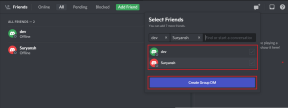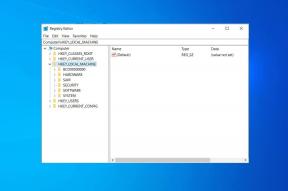आईई 9 का उपयोग करके विंडोज 7 टास्कबार पर वेबसाइटों को कैसे पिन करें?
अनेक वस्तुओं का संग्रह / / November 29, 2021
Internet Explorer 9 को कई नवीन और दिलचस्प विशेषताओं के साथ लॉन्च किया गया था, और संभवतः IE का पहला संस्करण था जिसे अधिकांश तकनीकी समुदाय से अच्छी समीक्षा मिली थी। उनमें से एक उपयोगी विशेषता किसी वेबसाइट को टास्कबार पर पिन करने की क्षमता थी। यह नई सुविधा आपको सूचनाओं के साथ-साथ अपने विंडोज 7 टास्कबार से अपनी पसंदीदा वेबसाइट पर एक क्लिक की पहुंच प्राप्त करने में मदद करती है। (एप्लिकेशन और फ़ोल्डर को टास्कबार पर पिन करना चाहते हैं? इसकी जांच करें - विंडोज 7 टास्कबार में किसी भी ऐप या फोल्डर को कैसे पिन करें?. )
यहां वह सब कुछ है जिसके बारे में आप जानना चाहते हैं "पिन की गई वेबसाइटें" विशेषता।
वेबसाइटों को कैसे पिन करें
वेबसाइट पर पिन करने के दो तरीके हैं टास्कबार. ये दोनों कमोबेश एक-दूसरे से मिलते-जुलते हैं और इन्हें पूरा होने में बस कुछ ही सेकंड लगते हैं।
विधि 1: फ़ेविकॉन खींचें

उस वेबसाइट पर जाएँ जिसे आप अपने टास्क बार पर पिन करना चाहते हैं। एक बार जब पृष्ठ सफलतापूर्वक लोड हो जाता है, तो वेबसाइट के फ़ेविकॉन को अपने टास्कबार पर खींचें और जब आप इसके चारों ओर एक पारभासी पिन आइकन देखते हैं तो इसे छोड़ दें।
विधि 2: Tab. खींचें

फ़ेविकॉन को खींचने के बजाय आप बस वेबसाइट टैब को टास्कबार पर खींच कर छोड़ सकते हैं अपनी वेबसाइट पिन करें.
टास्कबार से वेबसाइटों को कैसे अनपिन करें

आप अपने टास्कबार से वेबसाइटों को उसी तरह अनपिन कर सकते हैं जैसे आप किसी एप्लिकेशन को अनपिन करते हैं। अपने टास्कबार पर पिन किए गए वेबपेज पर राइट क्लिक करें जिसे आप हटाना चाहते हैं और क्लिक करें टास्कबार से इस कार्यक्रम को अनपिन करें.
लाभ
1. यह आपको सीधे अपने टास्कबार से अपनी पसंदीदा वेबसाइटों तक एक क्लिक पहुंच प्राप्त करने में मदद करता है।
2. अधिकांश वेबसाइटों के लिए, आप वेबपेज खोले बिना सीधे अपने टास्कबार पर अद्यतन सूचनाएं प्राप्त कर सकते हैं। उदाहरण के लिए, जब भी आपके पास कोई नया संदेश, सूचनाएं या पिन किए गए आइकन पर लाल तारे द्वारा मित्र अनुरोध, जबकि Gmail के लिए उपयोगकर्ता को एक अपठित इनबॉक्स दिखाया जाएगा गिनती

3. यदि आपके द्वारा टास्कबार पर पिन की गई वेबसाइट में कुछ मीडिया सामग्री है, तो आप इसे प्ले/पॉज़ बटन द्वारा नियंत्रित कर सकते हैं पृष्ठ पूर्वावलोकन से ही।
मेरा फैसला
मैं इंटरनेट एक्सप्लोरर का बहुत बड़ा प्रशंसक नहीं हूं और Google क्रोम को मेरे रूप में पसंद करता हूं डिफ़ॉल्ट ब्राउज़र, लेकिन यदि आप पहले वाले को पसंद करते हैं, तो यह आपकी पसंदीदा वेबसाइटों तक एक क्लिक की पहुंच और अपने डेस्कटॉप पर अपडेट प्राप्त करने का एक शानदार तरीका है। सुनिश्चित करें कि आपने केवल वही पिन किया है जो आवश्यक है या आपका टास्कबार पूरी तरह से गड़बड़ हो जाएगा। 🙂